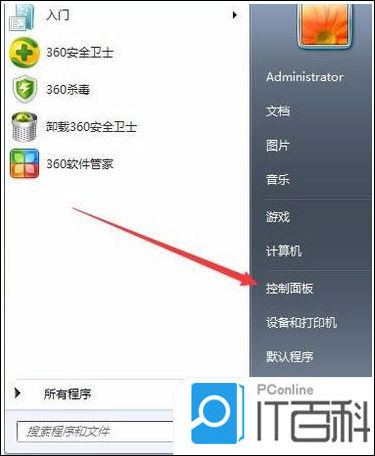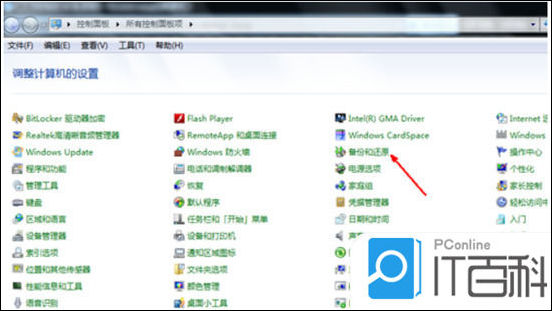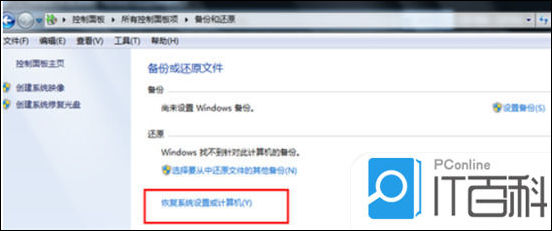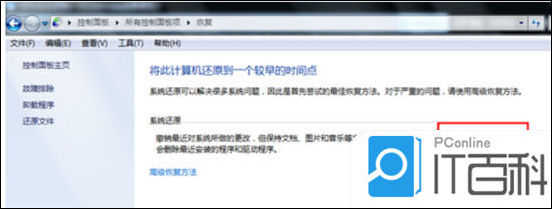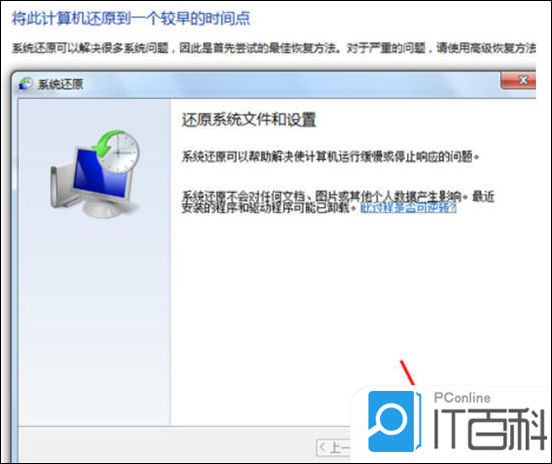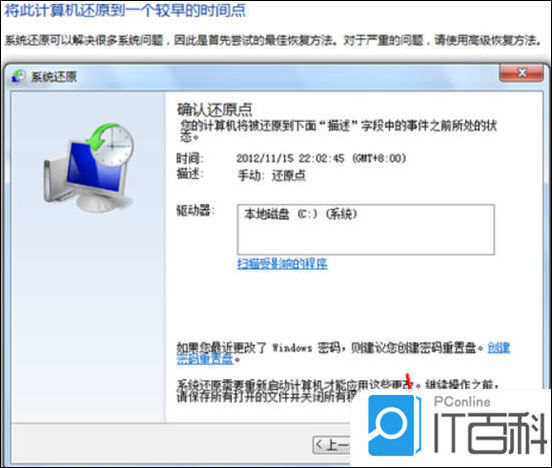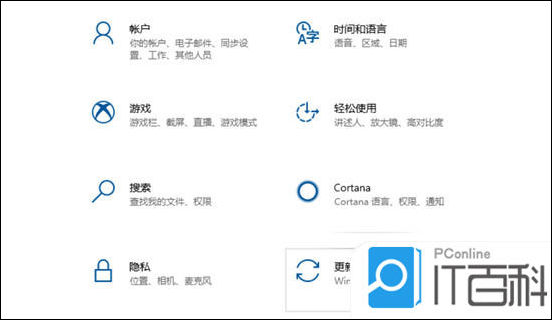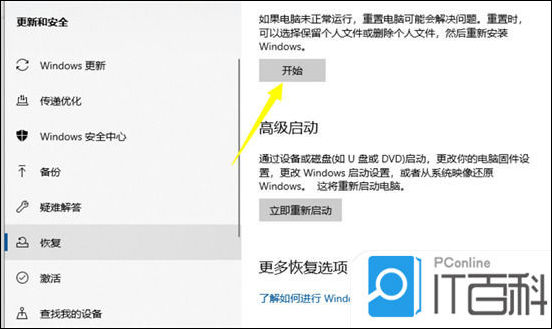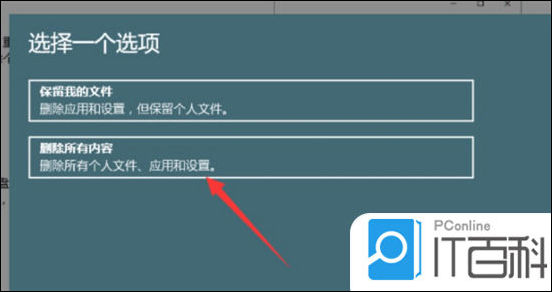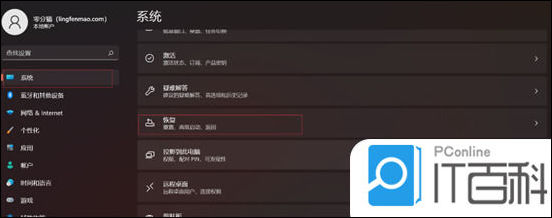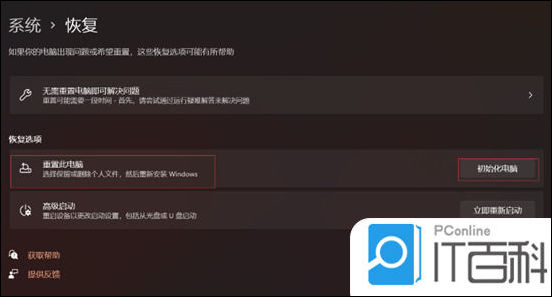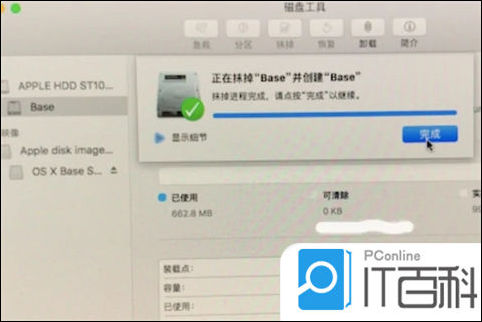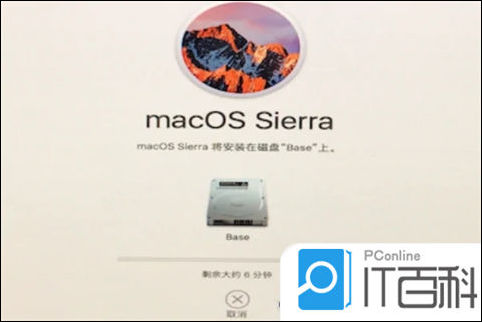近期不少人希望重置笔记本电脑至初始状态,却不知如何进行,因此前往IT百科向编辑咨询,编辑为此在互联网搜集了丰富信息,最终寻得适用于所有类型笔记本电脑的重置方案,包括华硕、惠普、戴尔、苹果等品牌,若有此需求,请速来IT百科查阅。
笔记本如何恢复出厂设置?
win7系统:
1. 打开下电脑,看到win7图标点开,选择控制面板打开;
2. 然后打开备份和还原选项;
恢复系统配置及电脑,若设备未启用复原选项,则应先启动该选项。
4. 点击打开系统还原;
5. 打开还原文件和设置的向导,点击下一步;
6. 选择还原点,一般都是默认的初始的状态,如图;
最终我们点击【结束】,便能够启动整体恢复,整体恢复会引发设备重启,并在启动期间执行关联的恢复步骤。
win10系统:
电脑启动进入系统界面,我们按下组合键 Win+I,调出系统配置面板,接着点击维护与支持选项卡,再点开版本维护功能
进入设置界面后,先点击左边那个可以恢复的按钮,接着再选右边那个让电脑重置的选项
弹窗出现时,我们应当选择清除相关数据,务必注意,执行该步骤之前,务必将系统盘内的资料做好备份工作。
4. 等待安装完成就可以恢复原厂设置。
win11系统:
1. 在电脑任务栏中点击开始菜单,并选择其中的“设置”;
2. 进入后在“系统”选项中找到“恢复”;
3. 点击重置此电脑选择“初始化电脑”。
MAC系统:
苹果机器重新启动后,键盘同时按下option键和command键再按R键,参照图示,等到屏幕上出现小小的地球图案时,便会开始倒数计时。
2. 根据下图,在打开的界面选择“磁盘工具”;
清除磁盘全部数据,挑选主要硬盘,也就是系统盘,对主硬盘的格式设定为“Mac OS扩展(日志式)”或者英文名称“Mac OS Extended (Journaled)”,接着点击确认删除。再点选结束按钮,随后关闭窗口。
开始挑选并重新安装MacOS系统,屏幕画面将转变为初始界面,挑选第二个“重新安装macOS”选项,然后点击进行下一步。完成选择后,会弹出提示“若需配置macOS Sierra的安装,请点继续”,点击继续即可
5. 点击同意安装条款。在弹出界面点击同意;
6. 选择主硬盘。进度条结束后,苹果电脑重置为出厂设置。
这里就是本站人员介绍给各位的关于电脑重置为初始状态的步骤了,期望能对各位有所助益。